2024-06-18 15:17:15
为了让学生用户能够充分享受到这些优惠,携程旅行特别推出了学生票认证功能。通过学生票认证,学生可以享受到更多专属的优惠和服务。那么,携程旅行如何认证学生票呢?小编这里整理了些相关资料,快来和我一起看看吧!
携程旅行如何认证学生票?
答:“我的”——“学生认证”——“0元领卡”——“填写信息”——“学生认证”。
具体步骤:
1、打开携程旅行APP,在界面下方找到并点击“我的”选项。
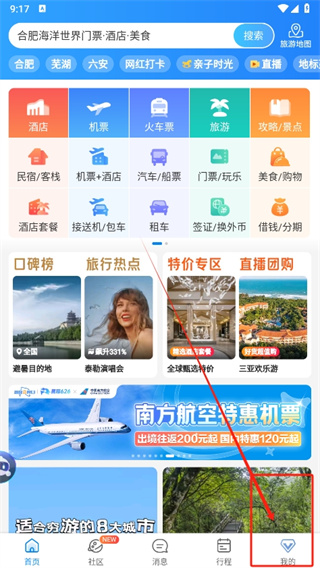
2、在“我的”页面中,寻找并点击“学生权益”相关的提示。
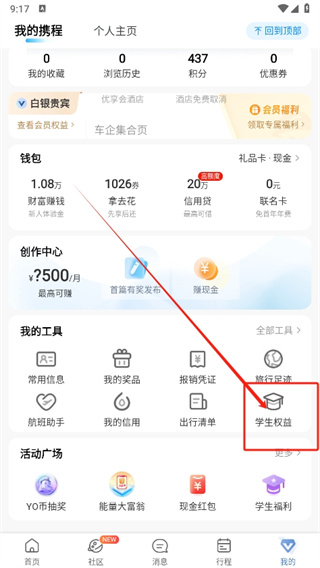
3、进入活动页面选择“0元领卡”进行操作。
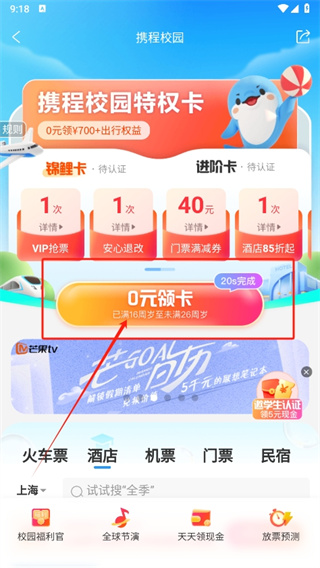
4、跳转到学生认证页面,需要提供个人的真实信息,包括姓名、学校、学号等点击“立即认证”提交学生认证申请。
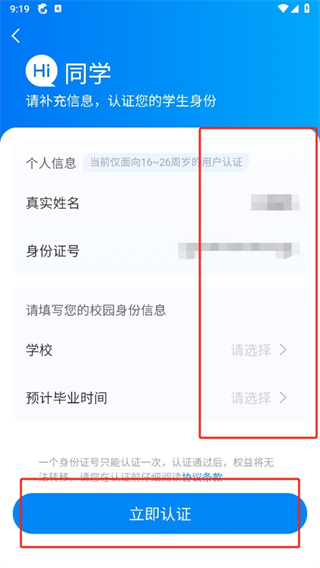
看完,想必大家都清楚携程旅行如何认证学生票了吧,非凡软件站还有着很多实用软件教程和最新的手机资讯,快快关注我们吧!